Hulu Hata Kodu RUNUNK13 Nasıl Onarılır
Yayınlanan: 2021-10-09Çoğunlukla Hulu, mobil cihazlarda, bilgisayarlarda, akıllı TV'lerde, konsollarda vb. mükemmel şekilde çalışan kararlı bir video akışı hizmetidir. Ancak cihazınız, tarayıcınız veya internet bağlantınızla ilgili sorunlar Hulu'nun çeşitli hata kodlarını görüntülemesine neden olabilir. .
Bir film oynatırken akış hizmeti cihazınıza bağlanamıyorsa, ekranınızda Hulu RUNUNK13 hata kodunu alırsınız. Bu hata genellikle ağla ilgili sorunlardan, Hulu'nun sonundaki sunucu kapalı kalma süresinden, Hulu uygulamasındaki hatalardan vb. kaynaklanır. Sorunu çözmeye yönelik öneriler için aşağıdaki sorun giderme düzeltmelerine bakın.
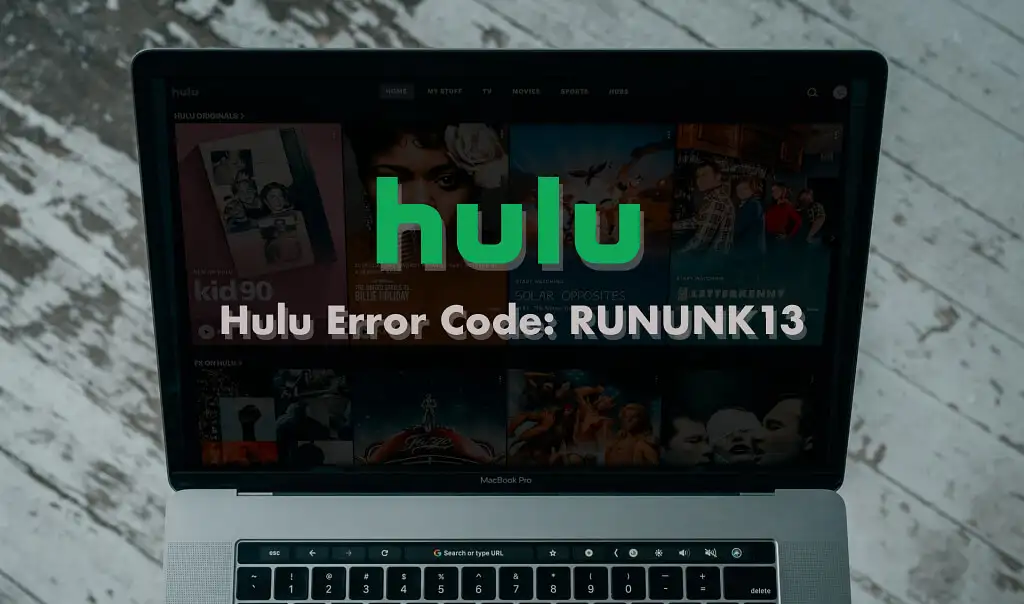
İnternet Bağlantınızla İlgili Sorunları Giderin
Çoğu akış hizmeti, optimum video akışı deneyimi için önerilen hıza sahiptir. Örneğin Netflix, Standart Çözünürlük (SD) kalitesinde akış için saniyede en az 3 megabit (3 Mbps), Yüksek Çözünürlüklü (HD) 5 Mbps ve Ultra Yüksek Çözünürlüklü (UHD) içerik için 25 Mbps önerir. Bu sayıların altındaki bir internet hızı, video arabelleğe almaya, ses gecikmelerine ve diğer Netflix hatalarına yol açacaktır.
Sorunsuz bir görüntüleme deneyimi için Hulu, Hulu Streaming Library'deki içerik için minimum 3 Mbps, canlı akışlar için 8 Mbps ve (UHD)/4K içerik için 16 Mbps minimum bağlantı hızı önerir.
- İnternet bağlantınızda bir hız testi yapmak için tarayıcınızda Fast.com'u ziyaret edin. Bağlantı hızınız, yayınladığınız video kalitesi için Hulu'nun önerilerinin altına düşerse, bant genişliğini boşaltmak için diğer cihazları ağınızdan ayırın.
- Ayrıca cihazınızda veya ağınızdaki diğer cihazlarda çalışan veri ağırlıklı herhangi bir uygulamayı veya etkinliği (dosya indirmeleri, uygulama yükleme, oyun oynama, müzik akışı vb.) duraklatmalısınız.
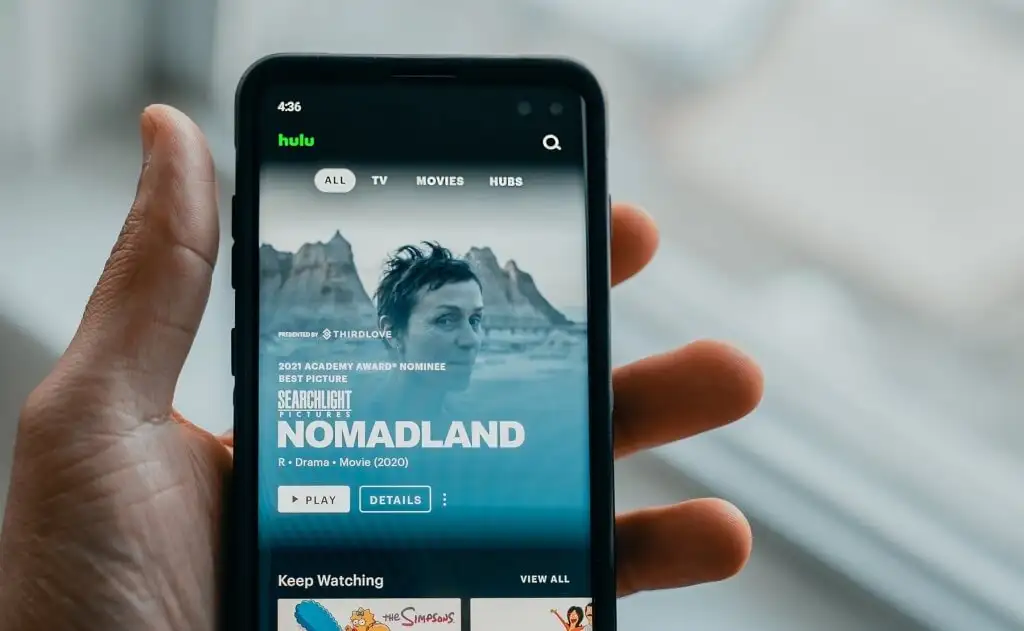
- Kablosuz ağ kullanıyorsanız mobil cihazınızı, bilgisayarınızı veya akış çubuğunu Wi-Fi yönlendiriciye yaklaştırın (veya tam tersi).
- Yönlendiricinizi yeniden başlatmak, bağlantı hızınızı da artırabilir ve Hulu hata kodu RUNUNK13'e neden olan ağla ilgili aksaklıkları düzeltebilir.
- Bağlantı hızınız hala yavaşsa, sorunu bildirmek için internet servis sağlayıcınıza başvurun.
- Hücresel veri kullanan mobil cihazlar için yavaş bir mobil veri bağlantısını hızlandırmayla ilgili bazı ipuçlarına göz atın.
- Bir Windows cihazında Hulu hata kodu RUNUNK13 ile karşılaşıyorsanız, Windows 10'da daha hızlı yükleme ve indirme hızlarının nasıl elde edileceğine ilişkin eğiticimizi okuyun.
Hulu Sunucu Durumunu Kontrol Edin
Hatanın diğer olası nedenlerini gidermeden önce Hulu'nun sunucularının düzgün çalışıp çalışmadığını veya bir kesinti yaşayıp yaşamadığını kontrol etmek için DownDetector gibi çevrimiçi tabanlı site izleme araçlarını kullanın.
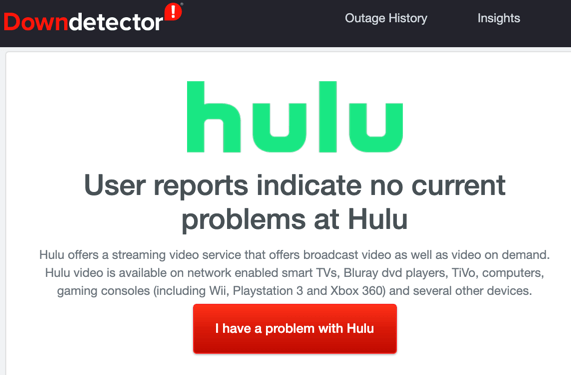
Bu araçlar Hulu sunucularıyla ilgili sorunları gösteriyorsa veya diğer Hulu kullanıcıları benzer sorunları bildiriyorsa Hulu Destek ile iletişime geçin.
Hulu'yu Kapatmaya Zorlayın ve Uygulama Önbelleğini Temizleyin
Uygulama geçici bir arıza yaşıyorsa veya uygulamanın geçici dosyaları bozuksa, Hulu filmleri veya TV şovlarını oynatamayabilir. Cihazınızdaki Hulu uygulaması bilgi menüsünü açın, kapanmaya zorlayın, uygulamayı yeniden başlatın ve bunun sorunu çözüp çözmediğini kontrol edin.
Android telefonlarda ve tabletlerde, Hulu uygulaması simgesine uzun basın, bilgi simgesini seçin, Kapatmaya Zorla'ya dokunun ve onay isteminde Tamam'ı seçin.
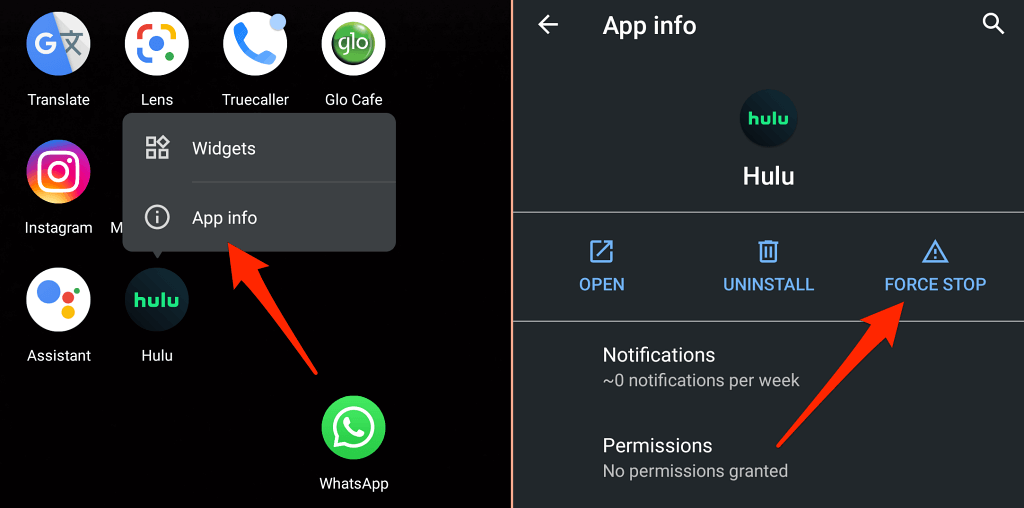
Hulu'yu yeniden başlatmak için Aç'a dokunun. Hata mesajı devam ederse, uygulama bilgi sayfasına dönün, Depolama ve önbellek öğesini seçin ve uygulamanın geçici dosyalarını silmek için Önbelleği Temizle'ye dokunun.
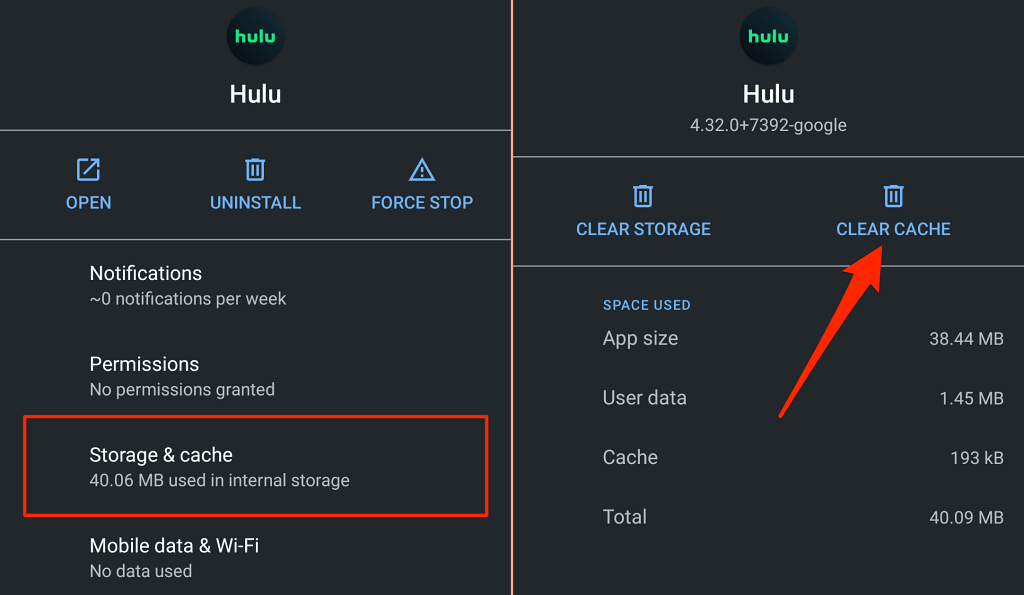
Fire TV cihazları için Ayarlar > Uygulamalar > Yüklü Uygulamaları Yönet > Hulu > Durdurmaya Zorla seçeneğine gidin. Hulu'nun geçici dosyalarını Fire TV'nizden (veya Fire TV Stick) silmek için Önbelleği temizle'yi de seçmelisiniz.
Hulu Uygulamasını Güncelleyin
Hulu, akış uygulamasının en son sürümünü yayınlanır yayınlanmaz yüklemenizi şiddetle tavsiye eder. Bu uygulama güncellemeleri, performans sorunlarını ve hataları çözen yeni özellikler ve hata düzeltmeleri sunar.
Cihazınızın uygulama mağazasını açın ve Hulu'yu en son sürüme güncelleyin. Daha da iyisi, Hulu'nun tüm uyumlu cihazlarda güncellenmesiyle ilgili açık talimatlar için Hulu sistem ve uygulama güncellemeleri sayfasını ziyaret edin.
Tarayıcınızı Güncelleyin
Bir web tarayıcısı aracılığıyla içerik akışı yapıyorsanız, cihazınızda en son tarayıcı sürümünün yüklü olması önemlidir. Hatalı veya güncel olmayan bir tarayıcı, içerik oynatırken Hulu'nun RUNUNK13 hata kodunu görüntülemesine neden olacak bağlantı sorunlarını tetikleyebilir.

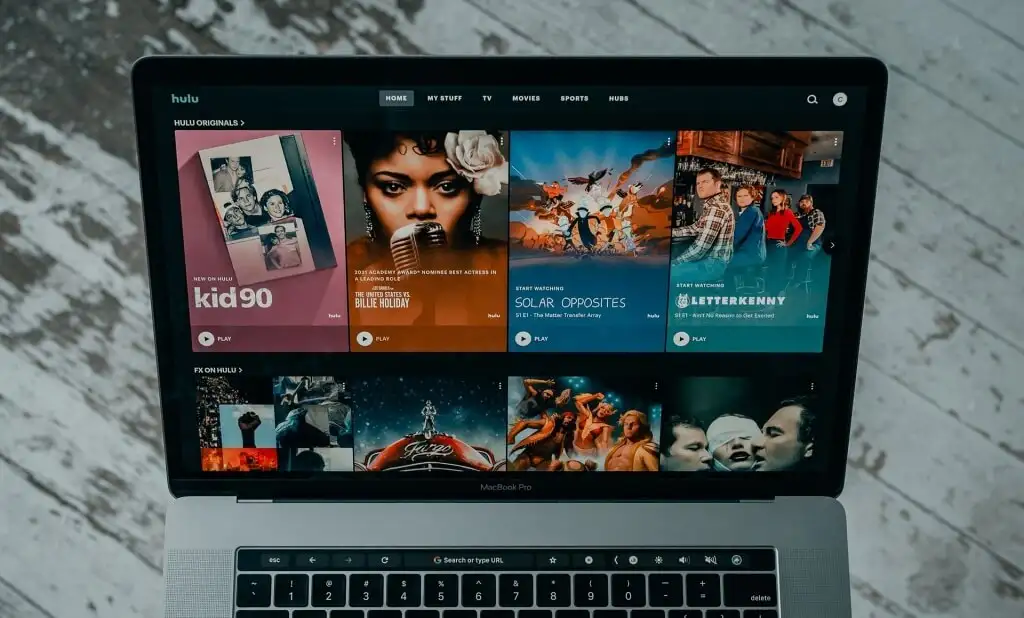
Büyük web tarayıcıları kendilerini otomatik olarak güncellemelerine rağmen, güncellemeleri kontrol etmek için tarayıcınızın ayarlar menüsünü açın.
Hulu, Google Chrome'u (macOS ve Windows), Mozilla Firefox'u (macOS ve Windows), Safari'yi (yalnızca macOS) ve Microsoft Edge'i (yalnızca Windows) destekler.
Chrome ve Microsoft Edge'i güncellemek için tarayıcıların menü simgesi > Ayarlar > Chrome Hakkında veya Microsoft Microsoft Hakkında öğesini seçin.
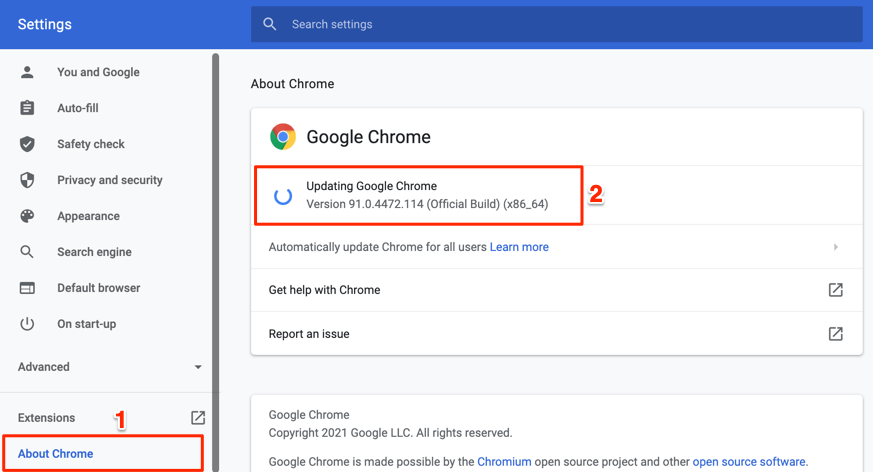
Firefox için, tarayıcının Ayarlar > Genel bölümünü açın, “Firefox Güncellemeleri” bölümüne gidin ve Güncellemeleri kontrol et öğesini seçin. Firefox arka planda zaten bir güncelleme indirdiyse, güncellemeyi yüklemek için Firefox'u Güncellemek için Yeniden Başlat'ı seçin.
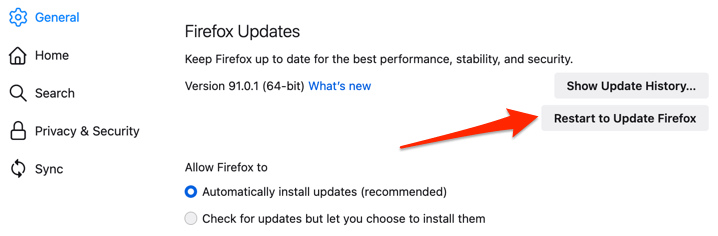
En son macOS güncellemelerini yüklemek, Safari'yi güncel tutar. Mac'inizi internete bağlayın ve en son macOS güncellemesini/sürümünü yüklemek için Sistem Tercihleri > Yazılım Güncelleme > Şimdi Yükselt veya Şimdi Güncelle'ye gidin.
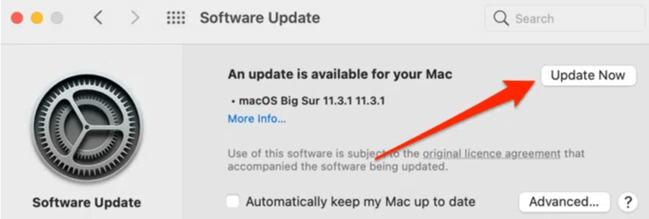
Hulu Çerezlerini ve Site Verilerini Temizle
Web tarayıcınızda hala Hulu hata kodu RUNUNK13 alıyorsanız, Hulu'nun çerezlerini ve site verilerini temizlemek sorunu çözebilir. Bu işlemin, tarayıcıdaki Hulu hesabınızdan çıkış yapmanızı ve diğer site tercihlerini sıfırlayacağını unutmayın.
Chrome'da Hulu Çerezlerini ve Site Verilerini Temizle
Tüm Hulu sekmelerini kapatın ve aşağıdaki adımları izleyin.
- Adres çubuğuna chrome://settings/siteData yapıştırın ve Enter tuşuna basın.
- Arama çubuğuna hulu yazın ve Tümünü Kaldır'ı seçin.
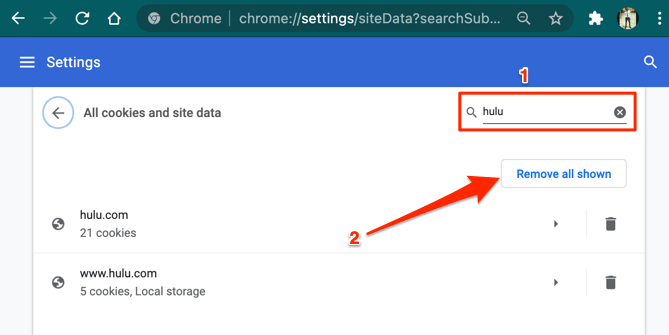
Mozilla Firefox'ta Hulu Çerezlerini Temizle
Firefox'ta bu hata kodu RUNUNK13 ile karşılaşan Hulu kullanıcıları için, aşağıdaki adımları izleyerek akış hizmetinin çerezlerini ve site verilerini temizleyin.
- Adres çubuğuna about:preferences#privacy yapıştırın ve Enter tuşuna basın.
- "Çerezler ve Site Verileri" bölümüne gidin ve Verileri Yönet'i seçin.
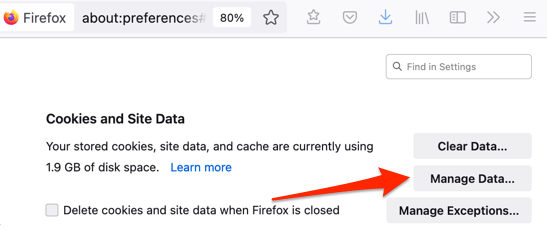
- Arama çubuğuna hulu yazın ve Gösterilen Tümünü Kaldır'ı seçin.
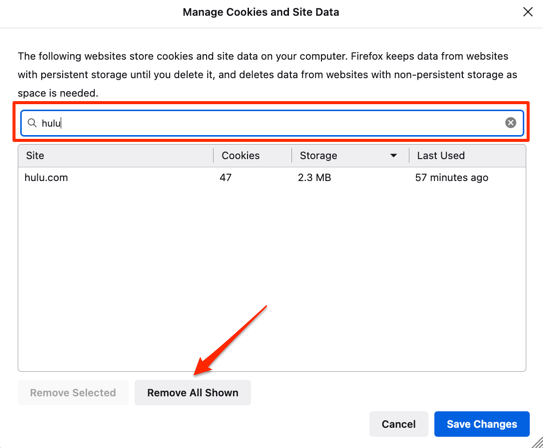
Safari'de Hulu Çerezlerini Temizle
Safari'yi başlatın, menü çubuğunda Safari'yi seçin, Tercihler'i seçin, Gizlilik sekmesine gidin ve Web Sitesi Verilerini Yönet'i seçin.
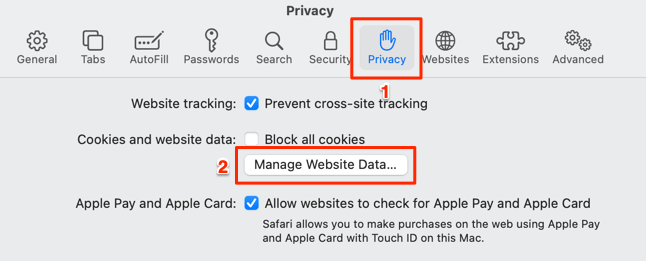
Arama çubuğuna hulu yazın ve Tümünü Kaldır'ı seçin.
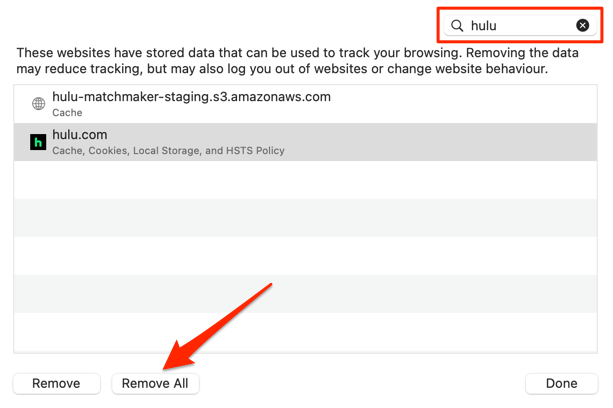
Cihazınızı yeniden başlatın
Hâlâ Hulu RUNUNK13 hata kodunu alıyorsanız, cihazınızı kapatın ve yeniden açın. Bu basit sorun giderme adımı, Hulu destekli tüm cihazlarda sorunu çözebilir.
Akıllı telefonunuz, tabletiniz, akıllı TV'niz, akış cihazlarınız (Chromecast, Fire TV, Apple TV, Roku vb.) konsollarınız olsun, yeniden başlatın ve Hulu'da içerik oynatmayı tekrar deneyin.
Hulu Hata Kodu RUNUNK13: Daha Fazla Sorun Giderme Düzeltmesi
Cihazınızın yazılımını veya donanım yazılımını en son sürümlere güncellemek, Hulu'nun cihazınızda içerik oynatmasını engelleyen sorunları da çözebilir. Cihazınızın ağ ayarlarını fabrika varsayılanlarına sıfırlamayı da deneyebilirsiniz. Cihazınızda tüm sorun giderme adımları başarısız olursa Hulu Destek ile iletişime geçin.
